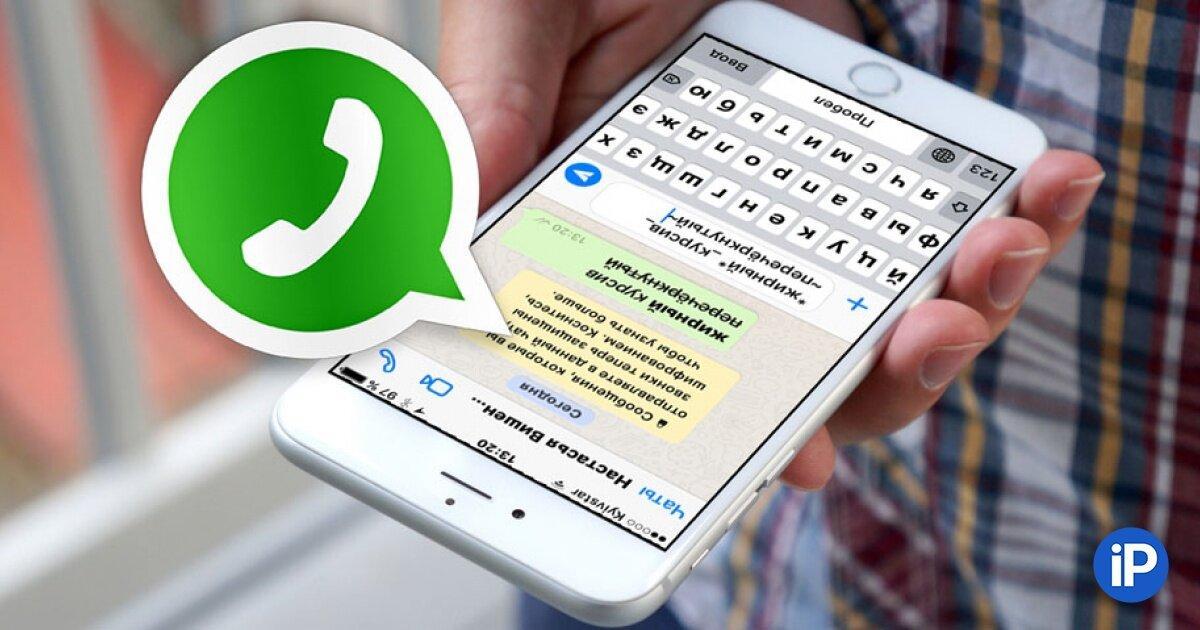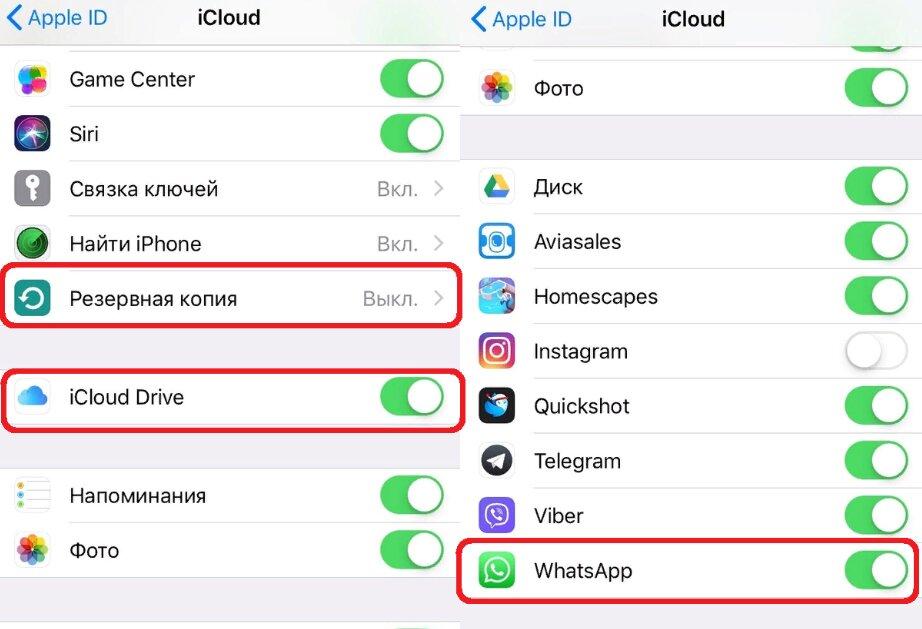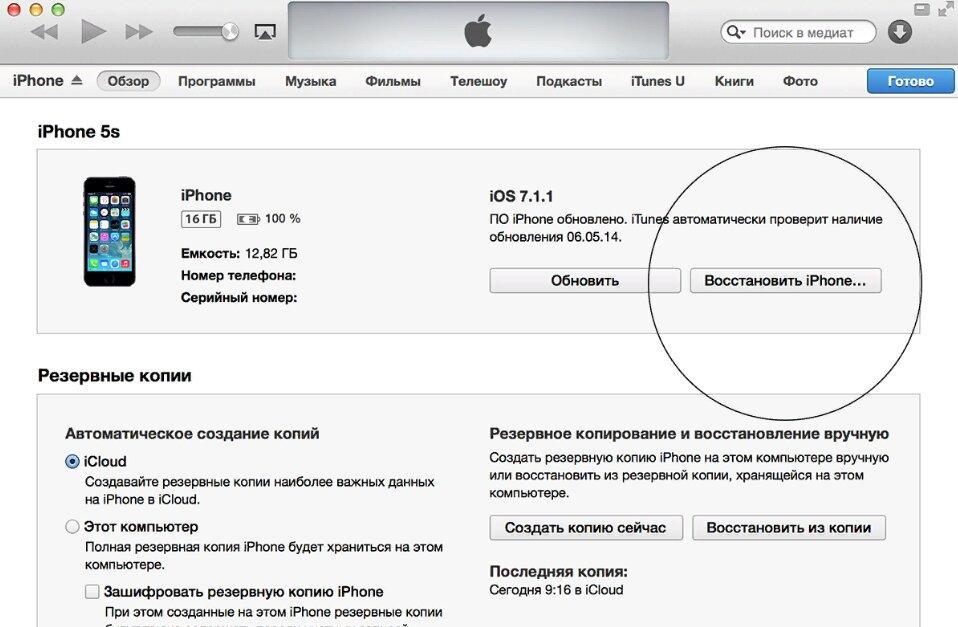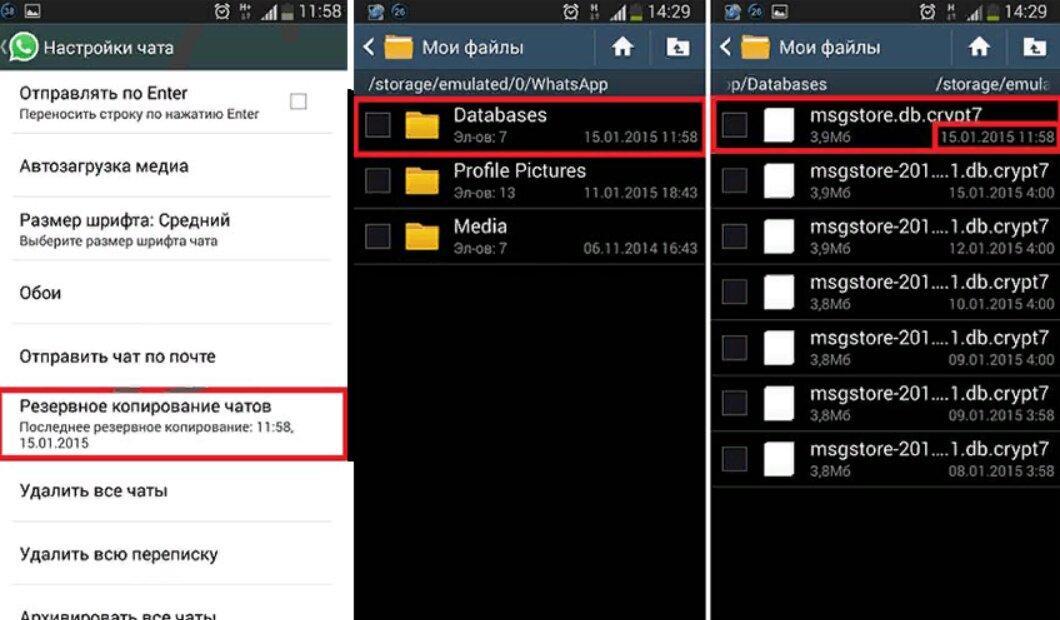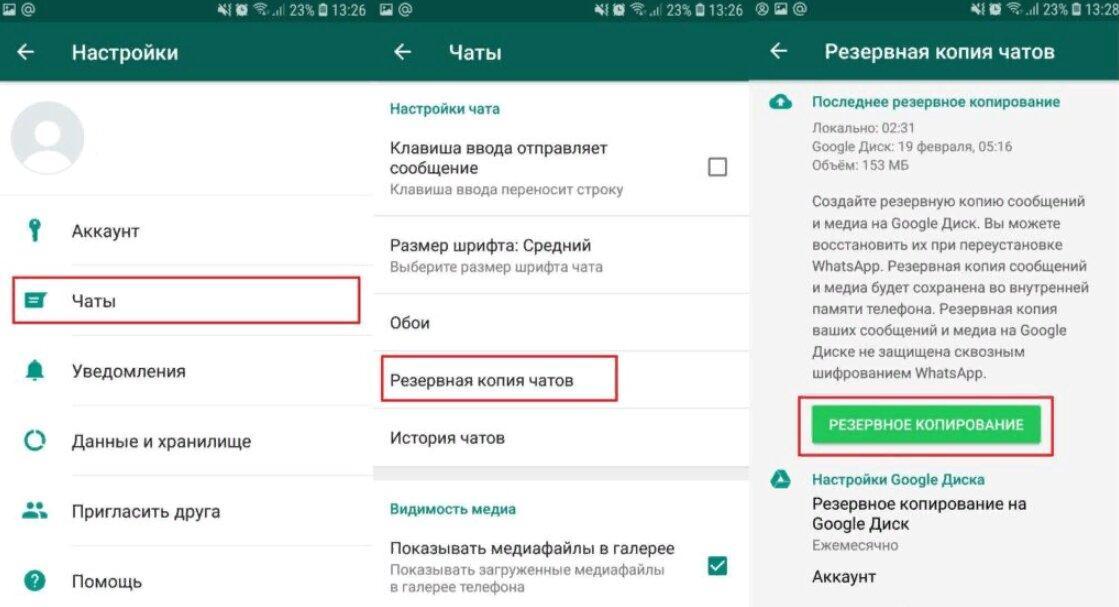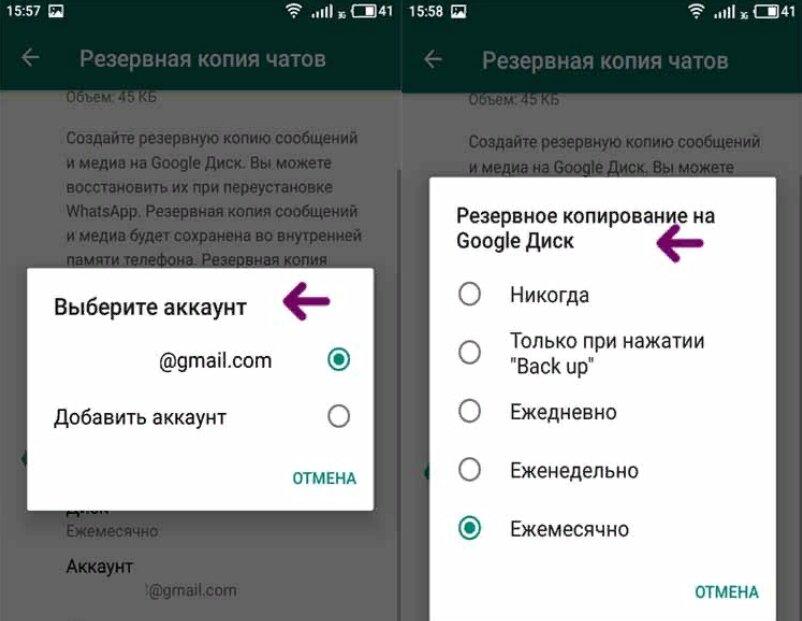- Простые способы быстро перенести все чаты WhatsApp с iPhone на iPhone или Android
- Перенос на iPhone через iCloud
- Перенос чата на Android
- Как перенести чаты WhatsApp с iPhone на iPhone
- Как перенести чаты WhatsApp с iPhone на iPhone
- Через iCloud
- Через iTunes
- Как сделать экспорт конкретного чата WhatsApp на iPhone
- Перенести чаты WhatsApp с iPhone на Android
- Резервное копирование чатов
- Сброс данных на электронную почту
- Как отправить резервную копию WhatsApp с Android на iPhone
- Как установить WhatsApp на новое устройство
- Возможные сложности при переносе чатов с iPhone на Android и наоборот
Простые способы быстро перенести все чаты WhatsApp с iPhone на iPhone или Android
WhatsApp – свободно распространяемый мессенджер, поддерживающий текстовое и голосовое общение, позволяющий обмениваться медиафайлами и позволяющий молниеносно переключаться между разными платформами (iOS, Android, Windows, MacOS) и всегда оставаться на связи, не теряя ни контактов, ни переписок. Но как быть в ситуациях, если «автоматический» перенос не сработал? А чаты нужны прямо сейчас? Ответы на вопросы придется искать в специальной инструкции.
Перенос на iPhone через iCloud
Разработчики WhatsApp (ребята из Facebook) сразу же напоминают – мессенджер не хранит информацию о недавних чатах на серверах, а потому не способен вернуть потерявшиеся сообщения или отыскать фотографию, отправленную несколько лет назад. На такие чудеса -перенести чаты WhatsApp с iPhone на iPhone – способно лишь облачное хранилище iCloud, куда, во-первых, можно в любой момент сохранить резервную копию всех чатов, контактов, отправленных и загруженных медиафайлов, а во-вторых, скачать и восстановить уже на другом смартфоне компании Apple. Перед стартом процедуры необходимо убедиться в двух вещах:
- Версия iOS актуальна и не «младше» 7, а в «Настройках» iCloud активирована функция iCloud Drive;
- Свободного места достаточно для сохранения переписки. Количество необходимых мегабайт или гигабайт отображается еще до старта создания резервной копии, а потому неожиданностей точно не произойдет.
И еще – восстановить данные из iCloud реально лишь при авторизации в тот же аккаунт, но уже на новом устройстве! Других вариантов не предусмотрено.
Если перечисленные нюансы сходятся, то и приступать к делу стоит немедленно, а именно:
- Открыть мессенджер WhatsApp и на нижней панели быстрого доступа нажать на «Настройки» (иконка шестеренки);
В появившемся меню открыть «Чаты», а затем – «Резервная копия»;
Мессенджер тут же подсчитает необходимое количество места в iCloud, позволит сохранять кроме текста и изображений еще и видео, а заодно предложит генерировать новые копии для успешной синхронизации в автоматическом режиме – ежедневно, еженедельно, ежемесячно;
Перенос чата на Android
Описанный выше способ нацелен исключительно на владельцев техники Apple, так как задействует облачное хранилище iCloud, которое практически бесполезно в стенах Android. И, если появилось желание перенести чаты WhatsApp с iPhone на Android, то действия придется провернуть немного иные:
- В нижней части меню быстрого доступа WhatsApp нажать на «Чаты» и выбрать любую переписку;
В открывшемся интерфейсе с текстовыми сообщениями и вложениями, нажать на имя контакта;
Дальше указать на «Экспорт чата» и выбрать, как именно – с медиафайлами или без;
Последний этап – выбор способа передачи. Вариантов доступно несколько – отправить сообщением на электронную почту, сохранить в «Файлах» или же сбросить в соседний мессенджер. В любом случае, информация легко передается и восстанавливается.
Из минусов способа – обязанность повторять одинаковые действия по десять раз подряд, если чатов слишком много, то выдержать монотонный поток весьма затруднительно.
Источник
Как перенести чаты WhatsApp с iPhone на iPhone
Хотя скандалов вокруг крупнейшего мессенджера в мире в последние годы хватает, он все еще остается незаменимым способом бесплатно чатиться со своим окружением. В связи с этим возникает вопрос, как перенести чаты WhatsApp с iPhone на iPhone при замене телефона, ведь в диалогах может быть много ценных сообщений и файлов.
Как перенести чаты WhatsApp с iPhone на iPhone
Если тот же Телеграм додумался синхронизировать учетную запись при входе с любого устройства, то разработчики WhatsApp такой функции не предусматривают (разве что активировать семейный доступ). Соответственно, при входе с другого устройства своих чатов пользователь не увидит. И с этим придется смириться, по крайней мере, пока это когда-нибудь не исправят при очередном обновлении.
WhatsApp автоматически синхронизируется с контактами в телефонной книге
Пока же остается раз за разом переносить свои чаты от одного устройства к другому. В случае с покупкой новой модели iPhone у пользователей есть несколько вариантов:
- перекинуть чаты с помощью резервного копирования iCloud;
- аналогичного бэкапа через iTunes;
- экспортировать отдельные чаты через файловую систему;
- сделать резервную копию внутри приложения и активировать ее при установке.
Какой способ лучше, каждый решит для себя сам. Ниже подробно о том, как использовать каждую возможность, когда ничего другого не остается, и что делать с чатами при переходе с iOS на андроид.
Через iCloud
Начать, пожалуй, стоит с самого популярного и знакомого многим владельцам яблочной техники способа — резервное копирование в iCloud. Данная опция iOS позволяет пользователям полностью записать свои персональные данные в облачное хранилище, а потом загрузить их на новом устройстве.
К сведению! Есть прибегнуть к данному способу, операционная система восстановит не только приложение, но и каждое сообщение, написанное в нем. Так, купив новый айфон, остается только загрузить резервную копию с iCloud и все приложения, в том числе WhatsApp, будут доступны для использования.
Чтобы это сделать, нужно:
- Открыть вацап и перейти в «Настройки».
- Тут же во вкладку «Чаты».
- Тапнув два раза, открыть дополнительные опции.
- Выбрать пункт «Резервная копия».
- Кликнуть по «Создать копию».
- Подождать несколько минут (время зависит от количества информации в диалогах).
- Следом ниже выбрать пункт «Автоматически». Тут разработчики предлагают выставить периодичность, с которой приложение будет архивировать переписки.
- Выставить нужный период.
Также стоит обратить внимание на активацию ползунка в строке iCloud Drive
С первой частью покончено. Далее нужно грамотно выставить настройки на самом айфоне. Для этого:
- Открыть настройки айфона.
- Перейти в первый раздел «Apple ID, iCloud, iTunes», а зачем в раздел «iCloud».
- В списке приложений найти «WhatsApp». Активировать ползунок напротив. Если стоит по умолчанию, ничего делать не нужно.
- Здесь же перейти в раздел «Резервная копия».
- Нажать «Создать резервную копию».
Обратите внимание! Если некоторые виды данных на новом устройстве не понадобятся, их можно не резервировать, деактивировав ползунки напротив приложений.
После этого можно смело обнулять айфон, продавать, выкидывать и т. д. Остается только взять новый iPhone, включить его и согласиться на восстановление из резервной копии (нужно будет авторизоваться по Apple ID).
Если переход осуществлялся на б/у айфон, то сбросить настройки до заводских, выполнить первичную персонализацию и опять-таки согласиться на восстановление из резервной копии. При этом во время первой активации приложения на новом устройстве потребуется заново авторизоваться в WhatsApp и подтвердить загрузку из имеющейся копии (система сама предложит это действие). Все чаты, которые были на момент резервирования, останутся на месте.
Через iTunes
Официальная утилита также позволяет выполнять аналогичную архивацию всех данных смартфона. Не важно, на какой операционной системе работает ПК — на Windows или Mac X OS, программа позволит произвести нужные действия на любом из них.
Перед тем как начать, нужно аналогично перейти во внутренние настройки Вацап и сделать все то же самое, что описано в пункте выше. После этого:
- Скачать, установить и запустить iTunes.
- Подключить айфон через USB или блютуз.
- Дождаться, когда программа обнаружит гаджет.
- После чего авторизоваться через Apple ID.
- Перейти в раздел «Файл».
- Следом в «Устройства».
- Кликнуть на «Резервное копирование» (тут же снова можно снять галочки с ненужных приложений).
- Дождаться окончания процесса.
После, не выходя из программы, отключить старый и подключить новый айфон. Следом перейти по указанному выше пути и нажать «Recovery iPhone» (или «Восстановить»). Дальше опять нужно авторизоваться в приложении и согласиться на загрузку архивированных чатов.
Восстановление резервной копии с iTunes
Обратите внимание! При восстановлении из резервной копии через iTunes все данные на смартфоне будут удалены и загружены только те, что содержатся в сохраненном бэкапе.
Как сделать экспорт конкретного чата WhatsApp на iPhone
Теперь речь пойдет о том, как перенести отдельные чаты WhatsApp с iPhone на Android. Впрочем, при желании можно перенести и все. Для этого придется работать с файловой системой приложения.
Все не так страшно, как звучит, главное, следовать следующей инструкции:
- Подключить айфон к компьютеру.
- Перейти в «Мой компьютер».
- Открыть диск с iPhone как стандартную флешку (просто кликнуть по иконке смартфона).
- В поисковой строке в правом верхнем углу окна набрать «WhatsApp».
- Перейти в найденную папку с файлами приложения.
- Найти «Databases». Здесь все чаты упакованы в архивы. По некоторым названиям можно догадаться, что к чему принадлежит.
- Переместить все или некоторые файлы в отдельную папку на компьютер.
Важно обращать внимание на даты копий
Теперь остается только скачать приложение на новый смартфон (не важно, андроид или айфон), подключить его к компьютеру, аналогично найти папку «Databases» и закинуть туда скопированные файлы. После чаты появятся в телефоне в самом WhatsApp. Если они не добавились, то перезагрузить гаджет.
Обратите внимание! Установив приложение на новый смартфон, нельзя проходить авторизацию сразу. Сначала следует установить, потом перекинуть файлы в папку приложения, а уже следом вводить логин и пароль от аккаунта.
Перенести чаты WhatsApp с iPhone на Android
Сегодня переходить на андроид с iOS и обратно стало гораздо проще благодаря плотной интеграции сервисов «Гугл» и внедрению сторонних утилит. Так, сейчас пользователь может не беспокоиться за потерю своих чатов, выполнив перенос Ватсап с айфона на андроид одним из предложенных способов.
Резервное копирование чатов
Упомянутый выше способ создания резервной копии работает и при переносе на другую ОС. Нужно:
- Перейти в настройки приложения.
- Во вкладку «Чаты».
- Пункт «Резервная копия».
- «Создать копию».
- Подождать несколько минут.
После выйти из учетной записи, взять андроид-смартфон, скачать Вацап и зайти в аккаунт под своим логином и паролем. Приложение предложит восстановить чаты из резервной копии, следует согласиться. Вся история диалогов будет доступна на Android.
Наглядная инструкция по созданию копии в WhatsApp
Сброс данных на электронную почту
Используя почтовый ящик, можно перенести чаты по отдельности на андроид следующим образом:
- Перейти в любой нужный диалог.
- Кликнуть на настройки.
- Выбрать «Резервное копирование».
- По окончанию в новом поле ввести адрес почтового ящика.
- Нажать «Отправить».
После этого с любого другого устройства можно просмотреть данный чат с сообщением на почте. Но сам диалог не будет представлен в приложении.
К сведению! Разделом выше приводился способ работы напрямую с файлами чатов приложения. Этот же вариант применим при «переезде» с iOS на андроид и обратно.
Также можно загружать копии на Google Диск
Как отправить резервную копию WhatsApp с Android на iPhone
Как уже упоминалось, переход с одной платформы на другую с помощью резервного копирования работает в обе стороны. Пользователь должен:
- Зайти в настройки Вацап.
- Перейти в «Чаты».
- Кликнуть на «Резервное копирование чатов».
- Кликнуть на «Резервное копирование сообщений».
- Дождаться окончания загрузки.
Следом установить WhatsApp на iPhone, авторизоваться в том же аккаунте и утвердительно ответить на предложение воспользоваться резервной копией чатов. После дождаться загрузки своих данных.
Как установить WhatsApp на новое устройство
Установить любое приложение на свой смартфон на обоих ОС проще простого. Нужно только зайти в фирменный магазин и выбрать то, что нравится. Некоторые программы платные, другие предусматривают монетизацию через дополнительные функции.
WhatsApp доступен на таких площадках, как App Store и Play Market. В зависимости от платформы пользователю нужно только прописать в строке поиска название мессенджера или заглянуть в раздел «Популярное». Кликнуть на иконку Вацап и нажать «Скачать».
Далее утилита установится самостоятельно, а иконка появится в главном меню. Остается только авторизоваться.
Загрузить приложение можно с официального сайта
Возможные сложности при переносе чатов с iPhone на Android и наоборот
Чаще всего у пользователей возникают следующие ситуации:
- при попытке перекинуть файлы на андроид-смартфон через компьютер последний не видит устройство. Проблема решается просто. Нужно зайти в настройки гаджета и в разделе подключения по USB выбрать «Передача данных»;
- при аналогичной работе с файлами у пользователя не появляются чаты. Важно соблюсти правильную последовательность и скидывать архивы в папку «Databases» до авторизации в аккаунте на новом гаджете;
- для резервного копирования не хватает памяти. Возможно, в диалогах очень много вложений, в частности, видеороликов. Стоит пересмотреть приоритеты и избавиться от ненужных медиафайлов.
Рассмотрев все варианты переноса чатов, напрашивается вывод, что такие способы, как восстановление резервных копий через iTunes, iCloud или работа с файловой системой, занимают больше времени в сравнении с архивацией чатов внутри приложения. В любом случае способ переноса каждый пользователь выбирает сам.
Источник